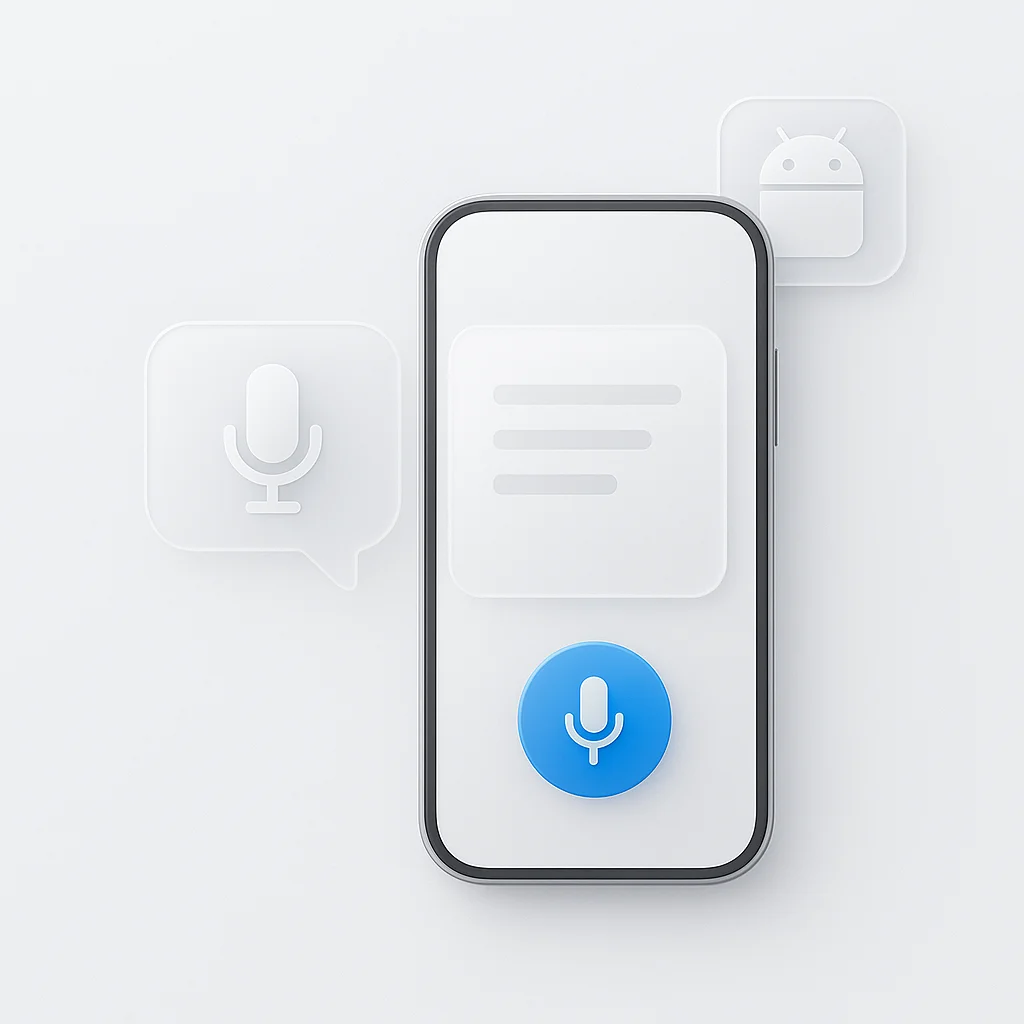In der heutigen schnelllebigen Welt kann es sich wie eine lästige Pflicht anfühlen, ständig auf der winzigen Tastatur Ihres Telefons herumzutippen. Aber was wäre, wenn Sie das Tippen aufgeben und Ihre Gedanken einfach in Text sprechen könnten? Die gute Nachricht ist, dass die meisten Android-Geräte mit einem leistungsstarken, integrierten Tool ausgestattet sind: Spracheingabe. Mit dieser praktischen Funktion können Sie Ihre Sprache mühelos in Text umwandeln und Ihr Android-Telefon in ein leistungsstarkes Gerät zum Erstellen von Notizen und zur Kommunikation verwandeln. Diese Anleitung führt Sie durch den einfachen Prozess der Aktivierung und Verwendung der Spracheingabe auf Ihrem Android-Gerät, damit Sie die Frustration hinter sich lassen und eine effizientere Möglichkeit zur Interaktion mit Ihrem Telefon nutzen können.
Einführung
Sind Sie es leid, mit dem Daumen auf Ihrer Tastatur zu ringen? Android hat ein verstecktes Juwel: die Spracheingabe! Mit dieser praktischen Funktion können Sie sprechen statt tippen, was Ihre Tippgeschwindigkeit erhöht und die Nutzung Ihres Telefons zum Kinderspiel macht.
Sind Sie bereit, die Tastatur hinter sich zu lassen? Diese Anleitung zeigt Ihnen, wie Sie die Spracheingabe auf Ihrem Android-Gerät aktivieren und verwenden.
Hier sind einige Gründe, warum Sie Sprache in Text auf Android umwandeln sollten:
- Erhöhte Produktivität: Mit der Spracheingabe können Sie Nachrichten, E-Mails oder Notizen viel schneller verfassen als mit herkömmlichem Tippen, insbesondere bei längeren Texten. Dies kann eine enorme Zeitersparnis sein, besonders wenn Sie Schwierigkeiten haben, schnell oder genau zu tippen.
- Verbesserte Bequemlichkeit: Die Spracheingabe ist eine freihändige Möglichkeit, mit Ihrem Telefon zu interagieren. Dies kann hilfreich sein, wenn Sie mit anderen Aufgaben beschäftigt sind, Auto fahren oder einfach Ihre Hände nicht vom Telefon nehmen möchten.
- Vorteile für die Barrierefreiheit: Die Spracheingabe kann ein wertvolles Werkzeug für Menschen mit Behinderungen sein, die das Tippen erschweren, wie z. B. das Karpaltunnelsyndrom oder Arthritis. Sie kann auch für blinde oder sehbehinderte Menschen hilfreich sein.
- Ideen unterwegs festhalten: Mit der Spracheingabe können Sie schnell Ideen oder Gedanken festhalten, sobald sie Ihnen in den Sinn kommen, auch wenn Sie sich nicht in der Nähe eines Computers oder Notizblocks befinden. Dies kann eine großartige Möglichkeit sein, Ideen zu sammeln, sich während eines Meetings Notizen zu machen oder eine Sprachnotiz aufzunehmen.
- Multitasking leicht gemacht: Sie können die Spracheingabe verwenden, während Sie andere Dinge tun, wie z. B. spazieren gehen, kochen oder putzen. Dies ermöglicht es Ihnen, effektiver zu multitasken und in kürzerer Zeit mehr zu erledigen.
- Diktieren in verschiedenen Sprachen: Einige Tastaturen mit Spracheingabefunktion ermöglichen es Ihnen, Text in verschiedenen Sprachen zu diktieren. Dies kann hilfreich sein, wenn Sie eine neue Sprache lernen oder mit jemandem kommunizieren müssen, der eine andere Sprache spricht.
Methoden zum Aktivieren der Spracheingabe auf Android
Hier sind die Methoden zum Aktivieren der Spracheingabe auf Android:
Methode 1: Über die Einstellungen
- Greifen Sie auf das Menü Einstellungen Ihres Android-Geräts zu. Dieses befindet sich normalerweise, indem Sie von der Benachrichtigungsleiste nach unten wischen und auf das Zahnradsymbol tippen.
- Suchen Sie den Abschnitt, der Ihre Sprach- und Eingabeoptionen steuert. Dieser kann als “Sprachen & Eingabe” oder ähnlich bezeichnet sein (die Formulierung kann je nach Gerät und Android-Version leicht variieren).
- Suchen Sie in den Sprach- und Eingabeeinstellungen nach der Option “Virtuelle Tastatur” oder “Tastaturen verwalten”. In diesem Abschnitt werden die aktuell auf Ihrem Gerät installierten Tastaturen angezeigt.
- Sie sehen wahrscheinlich eine Liste der verfügbaren Tastaturen. Wenn Sie sich nicht sicher sind, welche Sie hauptsächlich verwenden, ist dies höchstwahrscheinlich die Standardtastatur, die beim Tippen in einer App angezeigt wird. Wählen Sie die Tastatur aus, für die Sie die Spracheingabe aktivieren möchten (z. B. Gboard).
- Suchen Sie nach Optionen für die Spracheingabe. Diese kann als “Spracheingabe” oder “Diktat” bezeichnet sein. Suchen Sie die Option zum Aktivieren und tippen Sie auf den Schalter, um sie zu aktivieren. Herzlichen Glückwunsch, Ihre Stimme kann nun in Text umgewandelt werden!
Methode 2: Direkt über die Tastatur (falls verfügbar)
Einige Tastatur-Apps, wie z. B. Gboard, bieten möglicherweise eine Verknüpfung zum Aktivieren der Spracheingabe direkt über die Tastatur selbst. Hier ist ein allgemeiner Prozess (er kann je nach Tastatur leicht abweichen):
- Öffnen Sie eine beliebige App, in der Sie Text eingeben können (Messaging-App, Notizen-App usw.).
- Tippen Sie auf den Bereich, in dem Sie Text eingeben möchten, um die Tastatur aufzurufen.
- Suchen Sie auf der Tastatur nach einem Mikrofonsymbol. Es befindet sich normalerweise in der unteren Zeile neben anderen Funktionstasten.
- Optional: Einige Tastaturen erfordern möglicherweise ein langes Drücken auf das Mikrofonsymbol oder eine bestimmte Tastenkombination, um die Spracheingabe direkt zu aktivieren. Lesen Sie die Dokumentation Ihrer Tastatur-App für spezifische Anweisungen, falls erforderlich.
Hinweis: Die Verfügbarkeit dieser Methode hängt von Ihrer spezifischen Tastatur-App ab.
Zusätzliche Überlegungen zur Spracheingabe auf Android
Genauigkeit und Deutlichkeit:
- Sprechen Sie klar und deutlich: Die Genauigkeit der Sprache-zu-Text-Konvertierung hängt stark von Ihrer Aussprache und der Klarheit Ihrer Sprache ab. Versuchen Sie, deutlich zu artikulieren und vermeiden Sie es, zu schnell zu sprechen.
- Hintergrundgeräusche: Minimieren Sie Hintergrundgeräusche für optimale Genauigkeit. Die Spracheingabe kann in lauten Umgebungen Schwierigkeiten haben.
- Akzente und Dialekte: Die meisten Spracherkennungssysteme sind auf Standardakzente trainiert. Wenn Sie einen starken Akzent oder Dialekt haben, müssen Sie möglicherweise Ihre Aussprache leicht anpassen, um eine bessere Erkennung zu erzielen.
Zeichensetzung und Sonderzeichen:
- Tastaturspezifische Funktionen: Einige Tastaturen wie Gboard ermöglichen es Ihnen, die Zeichensetzung per Sprache zu steuern. Erkunden Sie Ihre Tastatureinstellungen, um zu sehen, ob diese Funktion verfügbar ist.
- Manuelle Intervention: Für komplexe Zeichensetzung oder Sonderzeichen müssen Sie möglicherweise zur manuellen Eingabe wieder zur Tastatur wechseln.
Offline-Funktionalität:
- Eingeschränkte Offline-Funktionen: Während einige Tastaturen grundlegende Spracheingabefunktionen offline bieten, ist für eine optimale Genauigkeit auf einigen Geräten möglicherweise eine Internetverbindung erforderlich. Dies liegt daran, dass der Spracherkennungsprozess möglicherweise auf Remote-Servern durchgeführt wird.
Sicherheit und Datenschutz:
- Achten Sie auf sensible Informationen: Wenn Sie die Spracheingabe in öffentlichen Räumen verwenden, seien Sie vorsichtig beim Diktieren sensibler Informationen.
- Überprüfen Sie die Datenschutzeinstellungen: Einige Tastaturen bieten möglicherweise Datenschutzeinstellungen im Zusammenhang mit der Erfassung von Sprachdaten. Überprüfen Sie die Einstellungen Ihrer Tastatur-App, um zu verstehen, wie Ihre Sprachdaten behandelt werden.
Erweiterte Funktionen (Optional):
- Anpassungsoptionen: Erkunden Sie die Einstellungen Ihrer Tastatur-App, um zu sehen, ob sie Anpassungsoptionen für die Spracheingabe bietet. Dies kann das Anpassen der Mikrofonempfindlichkeit oder das Auswählen verschiedener Spracherkennungssprachen umfassen.
- Apps von Drittanbietern: Einige Apps von Drittanbietern bieten möglicherweise zusätzliche Spracheingabefunktionen, die über die auf der Standardtastatur verfügbaren hinausgehen. Seien Sie jedoch vorsichtig beim Herunterladen von Apps aus unbekannten Quellen.
Indem Sie diese zusätzlichen Überlegungen verstehen, können Sie Ihr Spracheingabeerlebnis auf Android optimieren und diese praktische Funktion optimal nutzen.
Spracheingabe auf die nächste Stufe heben (Optional)
Während die grundlegende Funktionalität der Spracheingabe unkompliziert ist, bieten einige Tastaturen zusätzliche Funktionen, um Ihr Erlebnis zu verbessern:
- Zeichensetzungskraft: Bestimmte Tastaturen ermöglichen es Ihnen möglicherweise, die Zeichensetzung per Sprache zu steuern. Wenn Sie beispielsweise während des Diktierens “Komma” oder “Punkt” sagen, kann das entsprechende Satzzeichen eingefügt werden.
- Anpassungsoptionen: Erkunden Sie die Einstellungen Ihrer gewählten Tastatur, um zu sehen, ob sie Anpassungsoptionen für die Spracheingabe bietet. Dies kann das Anpassen der Mikrofonempfindlichkeit oder sogar das Auswählen verschiedener Spracherkennungssprachen umfassen.
Konnektivitätshinweis: Es ist wichtig zu beachten, dass einige Tastaturen zwar offline mit Spracheingabe funktionieren können, die optimale Genauigkeit der Spracherkennung auf bestimmten Geräten jedoch möglicherweise eine Internetverbindung erfordert. Dies liegt daran, dass der Spracherkennungsprozess möglicherweise auf Remote-Servern durchgeführt wird, um die Genauigkeit zu verbessern.
Für die meisten grundlegenden Anwendungen sollten Sie jedoch in der Lage sein, die Spracheingabefunktion auch ohne Internetverbindung zu nutzen.
Fazit
Das ständige Tippen auf unseren Telefonen kann sich wie eine Belastung anfühlen, aber die Spracheingabe auf Android bietet eine leistungsstarke und bequeme Lösung. Indem Sie Ihre gesprochenen Worte in Text umwandeln, ermöglicht sie es Ihnen, einfach zu kommunizieren und Ideen festzuhalten.
Wir haben die Aktivierungsmethoden (über die Einstellungen oder direkt über die Tastatur) untersucht und Ihnen geholfen, diejenige auszuwählen, die am besten zu Ihrem Workflow passt. Denken Sie daran, dass eine klare Aussprache und eine ruhige Umgebung zu einer optimalen Genauigkeit beitragen.
Obwohl einige Einschränkungen bestehen, wie z. B. die potenzielle Abhängigkeit von der Internetverbindung für Spitzenleistungen, bietet die Spracheingabe auf Android eine Fülle von Vorteilen:
- Erhöhte Produktivität: Verfassen Sie Nachrichten und Notizen schneller als je zuvor.
- Verbesserte Barrierefreiheit: Ein wertvolles Werkzeug für Menschen mit körperlichen Einschränkungen oder Sehbehinderungen.
- Bequemlichkeit unterwegs: Halten Sie Ideen und Gedanken im Moment fest, ohne eine Tastatur zu benötigen.
- Multitasking leicht gemacht: Diktieren Sie Text, während Sie andere Aufgaben ausführen.
Indem Sie die Spracheingabe nutzen, können Sie ein neues Maß an Effizienz freisetzen und Ihre Interaktionen mit Ihrem Android-Gerät optimieren. Verabschieden Sie sich also vom endlosen Tippen, sprechen Sie Ihre Meinung aus und erleben Sie eine intuitivere Möglichkeit, in Ihrer mobilen Welt zu navigieren.